Reklama
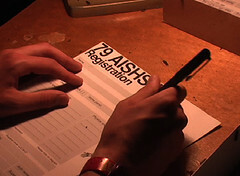 Ak spravujete jeden alebo viac blogov, určite si uvedomujete dôležitosť interakcie. Okrem oblasti komentárov je najlepším spôsobom, ako návštevníci kontaktovať a komunikovať s vlastníkom blogu, prostredníctvom kontaktného formulára. v WordPress, ak chcete vytvoriť registračný formulár, je to rovnako jednoduché ako inštalácia a aktivácia doplnku. Jedným z najznámejších doplnkov kontaktných formulárov je cformsII.
Ak spravujete jeden alebo viac blogov, určite si uvedomujete dôležitosť interakcie. Okrem oblasti komentárov je najlepším spôsobom, ako návštevníci kontaktovať a komunikovať s vlastníkom blogu, prostredníctvom kontaktného formulára. v WordPress, ak chcete vytvoriť registračný formulár, je to rovnako jednoduché ako inštalácia a aktivácia doplnku. Jedným z najznámejších doplnkov kontaktných formulárov je cformsII.
Ale cformsII nie je obyčajný tvorca formulárov. Môžete si ho prispôsobiť a vytvoriť čokoľvek od jednoduchého kontaktného formulára po viacstránkové formuláre až po formulár s informáciou o priateľstve. Takže keď ma jeden z mojich kolegov požiadal, aby som mu pomohol vytvoriť online registračný formulár pre regionálnu súťaž, ktorú drží jeho spoločnosť, automaticky sa mi objavil cformsII. (Tento doplnok môže byť tiež jednou z alternatívnych odpovedí táto otázka)
Na tomto registračnom formulári by ľudia mohli predložiť svoje osobné údaje a kópiu potvrdenia o platbe, aby sa mohli prihlásiť do súťaže. Tu je návod, ako nám funkcie cformsII pomohli dokončiť úlohu.
Sťahovanie a inštalácia
Začnime procesom inštalácie. Na nájdenie cformsII nemôžete použiť zabudované vyhľadávanie doplnkov WordPress. Musíte ísť ich stránky stiahnuť doplnok.
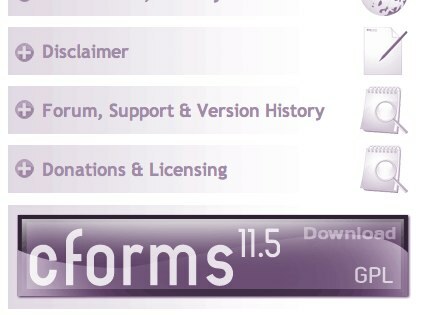
Potom prejdite na svoj blog WordPress a kliknite na „Pridať nové„Podmenu“ pod „plugins“.
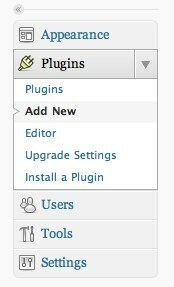
V „Nainštalujte doplnky“, Kliknite na„Nahrať”, Kliknite na„Vyberte súbor“A vyhľadajte stiahnutý doplnok a nakoniec kliknite na„Nainštalovať teraz“.
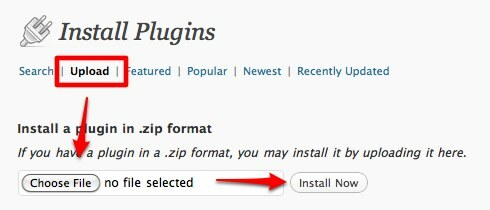
Na webe získate novú novú ponuku.
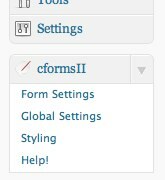
Budovanie nových formulárov
Tento doplnok je dodávaný s jedným základným formulárom, ktorý je možné ľahko prispôsobiť potrebám používateľov. Na začiatok môžete ľahko zmeniť názov formulára.

Potom môžete upraviť názov a typ každého poľa formulára. Pridanie nových riadkov je rovnako jednoduché ako povedať cformsII, koľko a kam umiestniť nové polia. Len sa uistite, že ste už naplánovali počet polí, ktoré potrebujete vo svojej forme, a funkciu každého z nich.
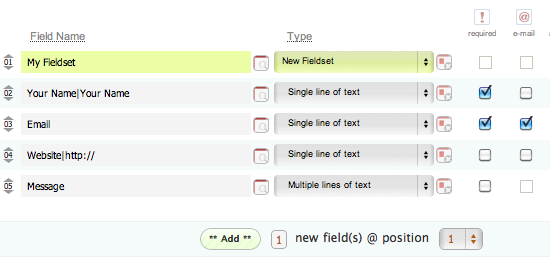
Sú tu „Správcovské akcie“Na pravej strane obrazovky. Môžete ho použiť na pridanie nových formulárov alebo na duplikovanie aktuálneho formulára. Najdôležitejšou funkciou tohto panela je však „Aktualizujte nastavenia“. Nezabudnite kliknúť na toto tlačidlo zakaždým, keď ste vo formulári vykonali zmeny, aby ste ich uložili.
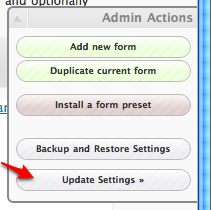
Najjednoduchší spôsob úpravy každého poľa formulára je použitie „Nastavenia vstupného poľa“. Okno môžete otvoriť kliknutím na políčko uprostred každého poľa. (Zatiaľ čo ostatné políčka za „typ“Možnosti sú tlačidlo Odstrániť)
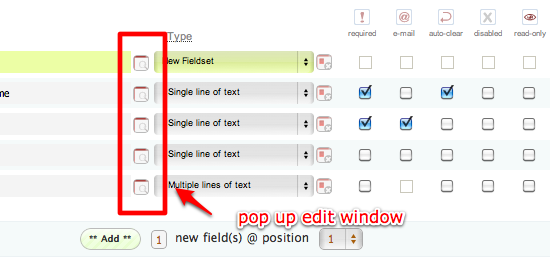
Napríklad, ak chcete vytvoriť začiarkavacie políčko s viacerými možnosťami, môžete vybrať možnosť „Viaceré začiarkavacie políčko„Z rozbaľovacej ponuky“typ“, Kliknite na„Nastavenia vstupného poľa”A potom zadefinujte jednotlivé možnosti začiarkavacieho políčka.
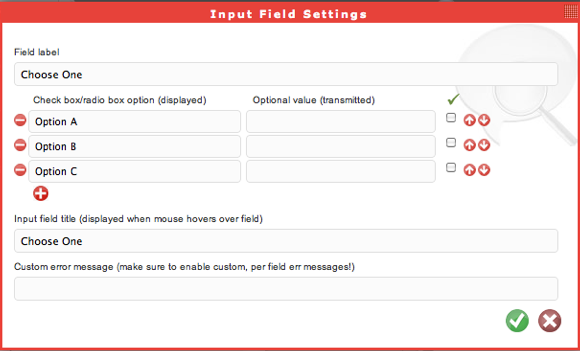
Kombináciou textových vstupov a zaškrtávacích políčok môžeme vytvoriť takmer akýkoľvek druh formy. A jedným z typov polí je „Súbor na odovzdanie súboru“, Ktorý umožňuje ľuďom nahrať malý súbor, napríklad kópiu potvrdenia o platbe.
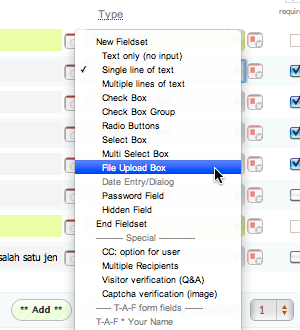
Môžete tiež vytvoriť ľubovoľný počet formulárov pomocou „Pridajte nový formulár“Alebo„Duplikovať aktuálny formulár”Akcie.
Ďalšie nastavenia
Okrem vytvorenia formulára existujú aj ďalšie nastavenia, ktoré môžete upraviť v časti „Nastavenia formulára" Ponuka. Ak vytvárate iba jednoduchý formulár - napríklad formulár na odoslanie, môžete všetko nechať tak, ako je, s predvolenou hodnotou. Možno však budete chcieť skontrolovať možnosti e-mailu a overiť, či je e-mailová adresa, na ktorú bude odoslaný odoslaný formulár správna.
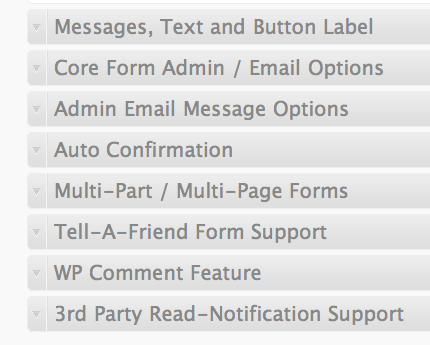
Možno budete chcieť upraviť ďalšie dve nastavenia:Globálne nastavenia“,
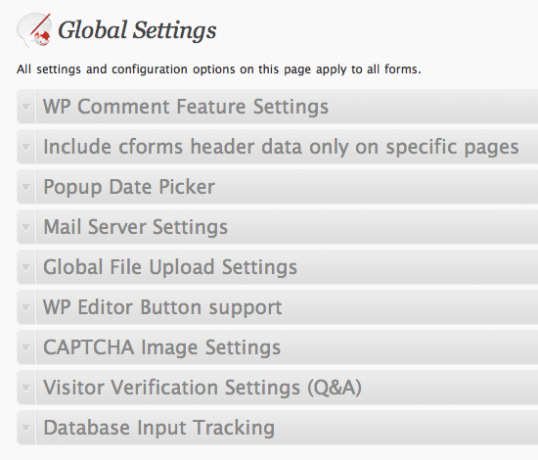
A „Štýl formulára“, Kde si môžete z predpripravených šablón vybrať vzhľad svojich formulárov a upraviť CSS, ak chcete.
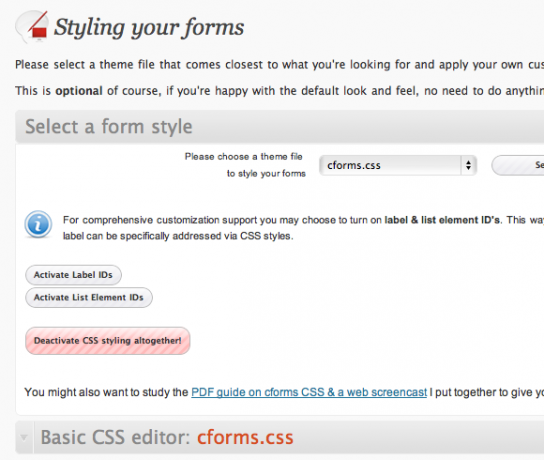
Vyberte jeden zo štýlov a kliknite na „Vyberte Štýl“A uvidíte ukážku toho, ako bude váš formulár vyzerať.
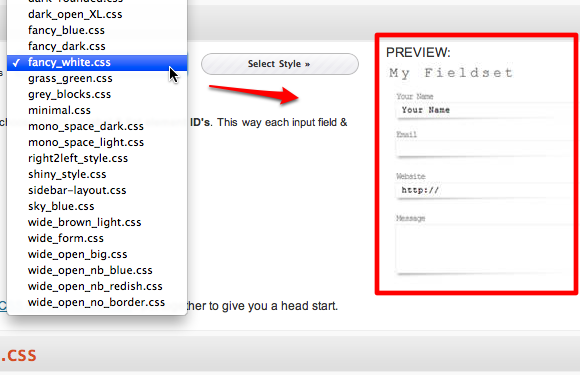
Posledný ale nie najmenší, "Pomoc“Je vždy tu, aby vás sprevádzal ťažkými obdobiami.
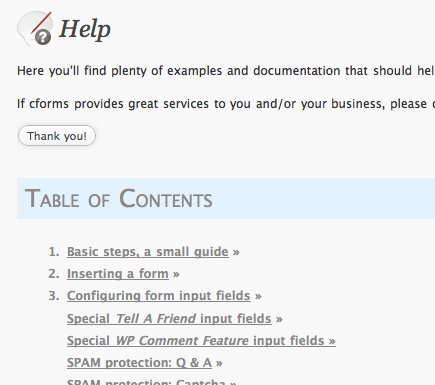
Vkladanie formulára
Formulár môžete vložiť do svojho blogového príspevku, stránok alebo dokonca ako widget. Musíte iba kliknúť na tlačidlo cformsII;
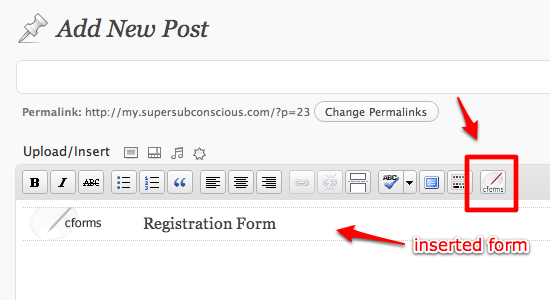
A vyberte formulár, ktorý chcete vložiť.
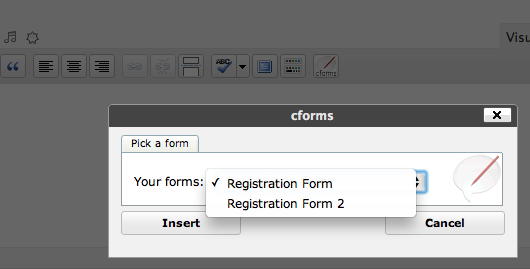
Ak chcete použiť miniaplikáciu, prejdite na „Vzhľad - widgety”A potom drag and drop widget cforms do oblasti Widgets.
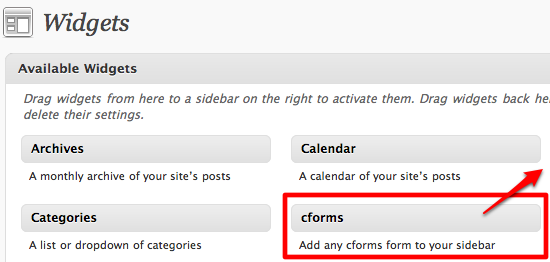
A tu je príklad zverejneného formulára.
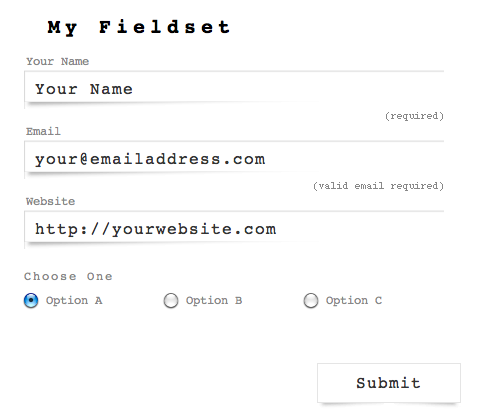
Čo sa deje za oponou?
Čo sa stane, keď niekto klikne na „Predložiť“? Obsah vyplneného formulára bude zaslaný e-mailom vlastníkovi blogu (alebo na inú preferovanú adresu). Doplnok je dodávaný s vlastným poštovým systémom s názvom PHPMailer.
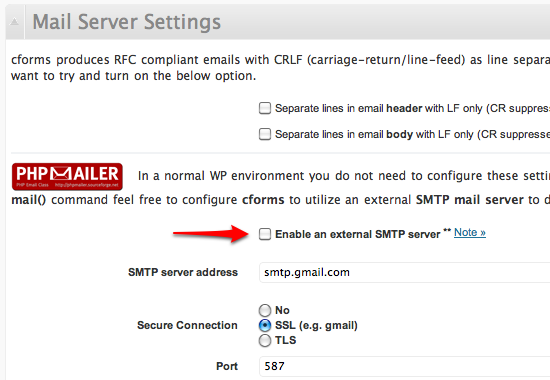
V normálnom prostredí WP nemusíte nič konfigurovať. Nechajte to tak a bude to fungovať. Ale ak váš poskytovateľ webhostingu nepodporuje natívny PHP “pošta ()”Môžete nakonfigurovať cformsII tak, aby využíval externý server SMTP, napríklad GMail. Nastavenia môžete nakonfigurovať v časti „Globálne nastavenia - nastavenia poštového servera" Ponuka.
A pokiaľ ide o poštovú adresu (adresy), na ktorú by mali vyplnené formuláre zasielať formuláre II, je možné konfigurovať v časti „Nastavenie formulárov - Možnosti správcovských e-mailových správ" Ponuka.
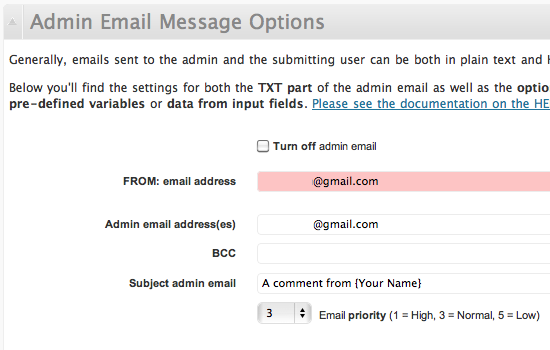
Registračný formulár je iba jednou z mnohých možností, ktoré poskytuje výkonný formulár II. Ak teda niekedy potrebujete do svojho blogu WordPress pridať formuláre, môžete skúsiť cformsII a upraviť ich podľa svojich potrieb.
Používate vo svojom blogu formuláre? Aké formy to sú? Aký doplnok používate? Prosím, podeľte sa o svoje skúsenosti pomocou nižšie uvedenej sekcie komentárov.
Obrázkový kredit: Cameron Nordholm
Indonézsky spisovateľ, samozvaný hudobník a architekt na čiastočný úväzok; ktorý chce prostredníctvom svojho blogu SuperSubConscious urobiť svet lepším miestom po jednom.